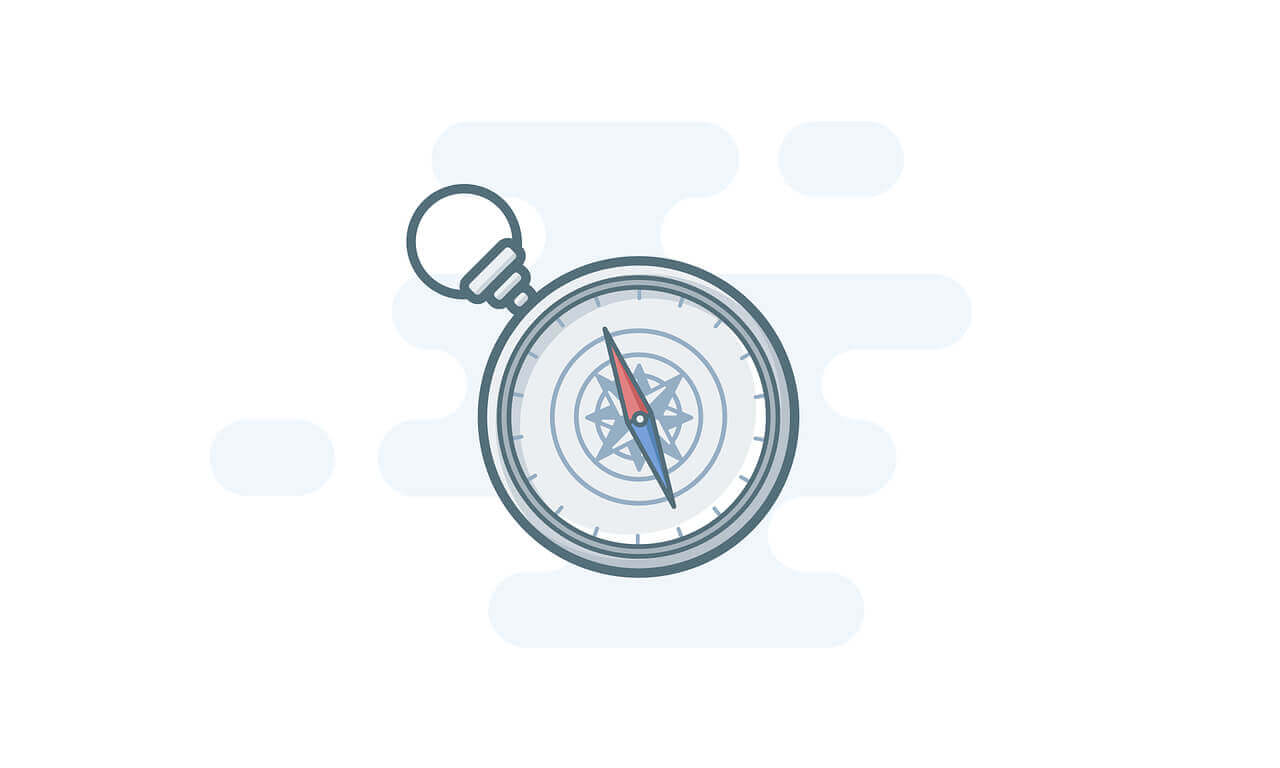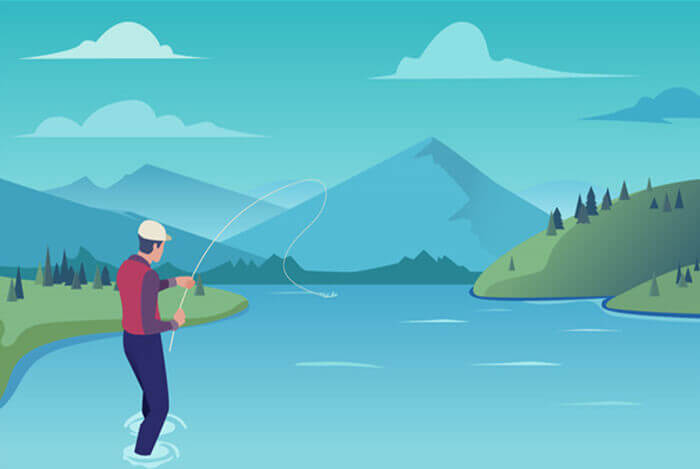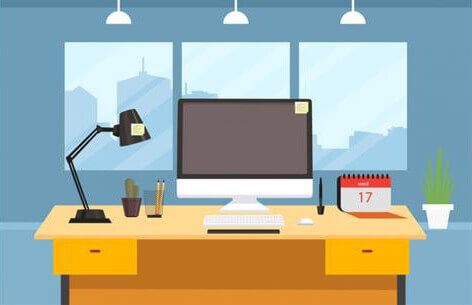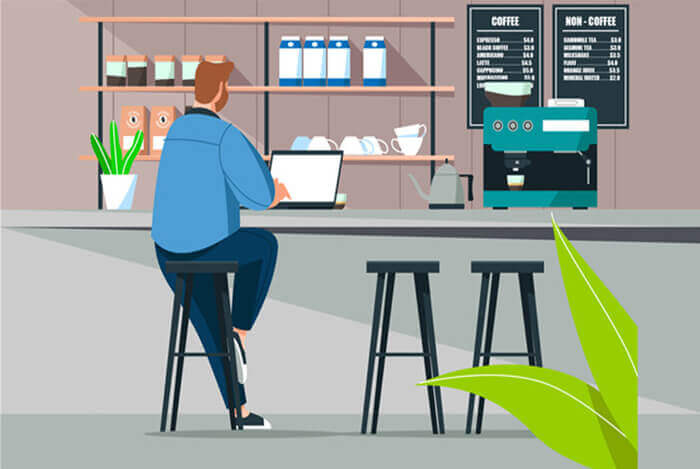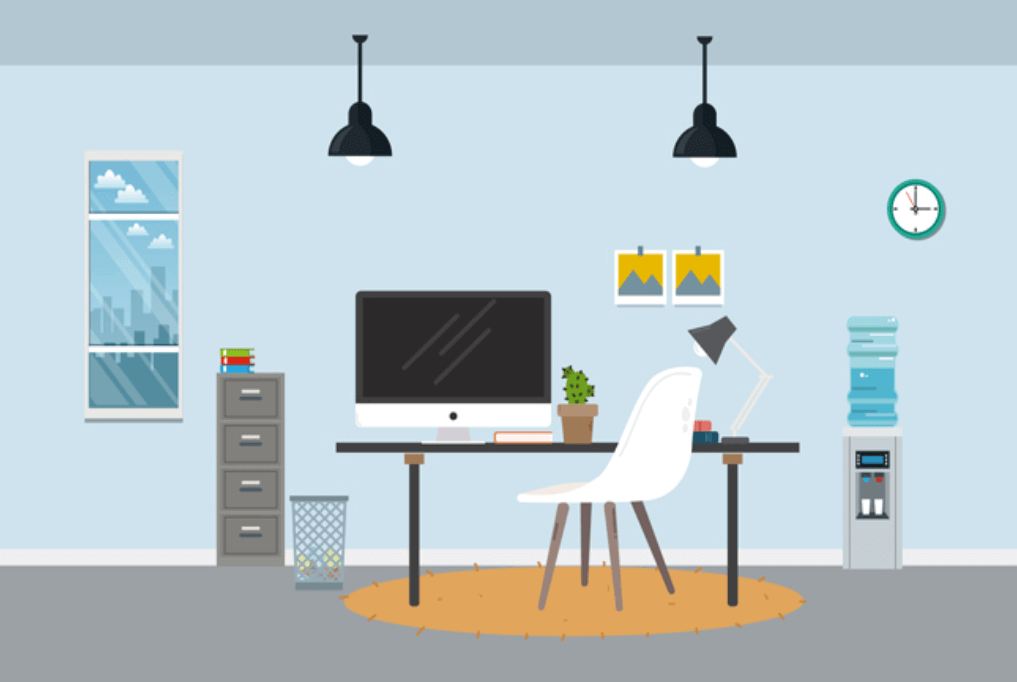搜索到
11
篇与
的结果
-
 CentOS系统基本操作—— 文件操作与压缩命令大全 管理centos服务器的时候常会对文件进行一些常规操作,除了ftp之外了解在ssh下必要的文件操作命令那也是必不可少的,以下摘录一些常用的文件操作命令:1 文件操作:ls ####查看目录中的文件#### ls -F ####查看目录中的文件#### ls -l ####显示文件和目录的详细资料#### ls -a ####显示隐藏文件#### ls *[0-9]* ####显示包含数字的文件名和目录名#### rm go.tar #### 删除go.tar文件#### find mt.cgi ####查找文件名为mt.cgi的文件#### df ?h ####查看磁盘剩余空间#### find / -name xxx -print ####查找xxx文件####2 压缩与解压缩:tar xvf wordpress.tar ####解压tar格式的文件#### tar -tvf myfile.tar ####查看tar文件中包含的文件 #### tar cf toole.tar tool ####把tool目录打包为toole.tar文件#### tar cfz xwyme.tar.gz tool ####把tool目录打包且压缩为xwyme.tar.gz文件,因为.tar文件几乎是没有压缩过的,MT的.tar.gz文件解压成.tar文件后差不多是10MB #### tar jcvf /var/bak/www.tar.bz2 /var/www/ ####创建.tar.bz2文件,压缩率高#### tar xjf www.tar.bz2 ####解压tar.bz2格式#### gzip -d ge.tar.gz ####解压.tar.gz文件为.tar文件#### unzip phpbb.zip ####解压zip文件,windows下要压缩出一个.tar.gz格式的文件还是有点麻烦的#### bunzip2 file1.bz2 ####解压一个叫做 ‘file1.bz2′的文件#### bzip2 file1 ####压缩一个叫做 ‘file1′ 的文件#### gunzip file1.gz ####解压一个叫做 ‘file1.gz’的文件#### gzip file1 ####压缩一个叫做 ‘file1′的文件#### gzip -9 file1 ####最大程度压缩#### rar a file1.rar test_file ####创建一个叫做 ‘file1.rar’ 的包#### rar a file1.rar file1 file2 dir1 ####同时压缩 ‘file1′, ‘file2′ 以及目录 ‘dir1′#### rar x file1.rar ####解压rar包#### unrar x file1.rar ####解压rar包#### tar -cvf archive.tar file1 ####创建一个非压缩的 tarball#### tar -cvf archive.tar file1 file2 dir1 ####创建一个包含了 ‘file1′, ‘file2′ 以及 ‘dir1′的档案文件#### tar -tf archive.tar ####显示一个包中的内容#### tar -xvf archive.tar ####释放一个包#### tar -xvf archive.tar -C /tmp ####将压缩包释放到 /tmp目录下#### tar -cvfj archive.tar.bz2 dir1 ####创建一个bzip2格式的压缩包#### tar -xvfj archive.tar.bz2 ####解压一个bzip2格式的压缩包#### tar -cvfz archive.tar.gz dir1 ####创建一个gzip格式的压缩包#### tar -xvfz archive.tar.gz ####解压一个gzip格式的压缩包#### zip file1.zip file1 ####创建一个zip格式的压缩包#### zip -r file1.zip file1 file2 dir1 ####将几个文件和目录同时压缩成一个zip格式的压缩包#### unzip file1.zip ####解压一个zip格式压缩包####文件和压缩命令在备份网站的时候很有用的,用习惯了 Windows 下的图形界面压缩软件,突然在命令行下真的是很不习惯的,特别是备份解压缩的时候总是解压缩到错误的目录里,所以掌握这些指令真的很重要。
CentOS系统基本操作—— 文件操作与压缩命令大全 管理centos服务器的时候常会对文件进行一些常规操作,除了ftp之外了解在ssh下必要的文件操作命令那也是必不可少的,以下摘录一些常用的文件操作命令:1 文件操作:ls ####查看目录中的文件#### ls -F ####查看目录中的文件#### ls -l ####显示文件和目录的详细资料#### ls -a ####显示隐藏文件#### ls *[0-9]* ####显示包含数字的文件名和目录名#### rm go.tar #### 删除go.tar文件#### find mt.cgi ####查找文件名为mt.cgi的文件#### df ?h ####查看磁盘剩余空间#### find / -name xxx -print ####查找xxx文件####2 压缩与解压缩:tar xvf wordpress.tar ####解压tar格式的文件#### tar -tvf myfile.tar ####查看tar文件中包含的文件 #### tar cf toole.tar tool ####把tool目录打包为toole.tar文件#### tar cfz xwyme.tar.gz tool ####把tool目录打包且压缩为xwyme.tar.gz文件,因为.tar文件几乎是没有压缩过的,MT的.tar.gz文件解压成.tar文件后差不多是10MB #### tar jcvf /var/bak/www.tar.bz2 /var/www/ ####创建.tar.bz2文件,压缩率高#### tar xjf www.tar.bz2 ####解压tar.bz2格式#### gzip -d ge.tar.gz ####解压.tar.gz文件为.tar文件#### unzip phpbb.zip ####解压zip文件,windows下要压缩出一个.tar.gz格式的文件还是有点麻烦的#### bunzip2 file1.bz2 ####解压一个叫做 ‘file1.bz2′的文件#### bzip2 file1 ####压缩一个叫做 ‘file1′ 的文件#### gunzip file1.gz ####解压一个叫做 ‘file1.gz’的文件#### gzip file1 ####压缩一个叫做 ‘file1′的文件#### gzip -9 file1 ####最大程度压缩#### rar a file1.rar test_file ####创建一个叫做 ‘file1.rar’ 的包#### rar a file1.rar file1 file2 dir1 ####同时压缩 ‘file1′, ‘file2′ 以及目录 ‘dir1′#### rar x file1.rar ####解压rar包#### unrar x file1.rar ####解压rar包#### tar -cvf archive.tar file1 ####创建一个非压缩的 tarball#### tar -cvf archive.tar file1 file2 dir1 ####创建一个包含了 ‘file1′, ‘file2′ 以及 ‘dir1′的档案文件#### tar -tf archive.tar ####显示一个包中的内容#### tar -xvf archive.tar ####释放一个包#### tar -xvf archive.tar -C /tmp ####将压缩包释放到 /tmp目录下#### tar -cvfj archive.tar.bz2 dir1 ####创建一个bzip2格式的压缩包#### tar -xvfj archive.tar.bz2 ####解压一个bzip2格式的压缩包#### tar -cvfz archive.tar.gz dir1 ####创建一个gzip格式的压缩包#### tar -xvfz archive.tar.gz ####解压一个gzip格式的压缩包#### zip file1.zip file1 ####创建一个zip格式的压缩包#### zip -r file1.zip file1 file2 dir1 ####将几个文件和目录同时压缩成一个zip格式的压缩包#### unzip file1.zip ####解压一个zip格式压缩包####文件和压缩命令在备份网站的时候很有用的,用习惯了 Windows 下的图形界面压缩软件,突然在命令行下真的是很不习惯的,特别是备份解压缩的时候总是解压缩到错误的目录里,所以掌握这些指令真的很重要。 -
 Linux手动配置IP v6 手动添加 IPv61. 编辑网络配置文件nano /etc/network/interfaces添加以下内容(替换 eth0 和 IPv6 地址):iface eth0 inet6 static address 2001:db8:abcd:1234::1 netmask 64 gateway 2001:db8:abcd:1234::ffff dns-nameservers 2001:4860:4860::8888 2001:4860:4860::8844保存并退出(Ctrl + X,然后 Y 回车)。2. 重启网络systemctl restart networking或者:ifdown eth0 && ifup eth03. 验证 IPv6 是否生效ip -6 addr show ip -6 route show ping6 google.com
Linux手动配置IP v6 手动添加 IPv61. 编辑网络配置文件nano /etc/network/interfaces添加以下内容(替换 eth0 和 IPv6 地址):iface eth0 inet6 static address 2001:db8:abcd:1234::1 netmask 64 gateway 2001:db8:abcd:1234::ffff dns-nameservers 2001:4860:4860::8888 2001:4860:4860::8844保存并退出(Ctrl + X,然后 Y 回车)。2. 重启网络systemctl restart networking或者:ifdown eth0 && ifup eth03. 验证 IPv6 是否生效ip -6 addr show ip -6 route show ping6 google.com -
 linux查看文件,文件夹目录大小 前言我们可以使用下述 4 种方法,在Linux中方便地检查文件的大小。这些方法提供了不同的方式来获取文件大小信息,适用于不同的场景和需求。方法特点适用情况使用 ls 命令显示文件详细信息,包括文件大小快速查看单个文件的大小使用 du 命令计算文件或目录所占用的磁盘空间,以人类可读的格式显示文件大小查看文件或目录的总大小,包括子目录和文件使用 stat 命令显示文件的各种属性,包括文件大小查看文件的详细属性信息使用 find 命令结合 -size 参数指定文件大小范围来搜索文件搜索符合指定大小范围的文件方法一:使用 ls 命令ls 命令 :ls命令是 Linux 中最常用的文件和目录列表命令之一。它可以显示文件的各种属性,包括文件大小。ls -ll // 显示成字节大小 ls -lh // 以KB、MB等为单位进行显示直接输入上面的命令,显示的是当前文件夹的大小也可以专门检查当前路径下某一文件夹或文件的大小。ls -ll <文件夹> ls -ll example.txt ls -lh <文件夹> ls -lh example.txt方法二:使用 du 命令1、查看当前目录下各文件、文件夹的大小du -h --max-depth=1 *2、查询当前目录总大小du -sh3、只显示直接子目录文件及文件夹大小统计值。du -h –max-depth=0 *4、只查看指定目录的总大小du -sh 目录名称/文件夹名称5、对于指定文件夹指定显示层次深度du -h --max-depth=0 文件夹名称 du -h --max-depth=1 文件夹名称方法三:使用 stat 命令stat命令可以显示文件的详细信息,包括文件大小、创建时间、修改时间等。比如使用stat命令查看文件的详细信息:stat filename其中,filename是要查看详细信息的文件名。方法四:使用 find 命令1、查询服务器中大于1G的文件: find / -type f -size +1G find / -type f -size +50M (大于50M的文件)2、查询服务器中大于1G的文件及属性信息find / -type f -size +1G -print0 | xargs -0 ls -l在查询大于1G文件的同时,显示创建者、size(以b为单位)、修改日期、路径3 查询大文件并排序:这里用du -h只显示文件大小和路径,如需查看详情信息,将du -h改为ls -l即可find / -type f -size +1G -print0 | xargs -0 du -h | sort -nr
linux查看文件,文件夹目录大小 前言我们可以使用下述 4 种方法,在Linux中方便地检查文件的大小。这些方法提供了不同的方式来获取文件大小信息,适用于不同的场景和需求。方法特点适用情况使用 ls 命令显示文件详细信息,包括文件大小快速查看单个文件的大小使用 du 命令计算文件或目录所占用的磁盘空间,以人类可读的格式显示文件大小查看文件或目录的总大小,包括子目录和文件使用 stat 命令显示文件的各种属性,包括文件大小查看文件的详细属性信息使用 find 命令结合 -size 参数指定文件大小范围来搜索文件搜索符合指定大小范围的文件方法一:使用 ls 命令ls 命令 :ls命令是 Linux 中最常用的文件和目录列表命令之一。它可以显示文件的各种属性,包括文件大小。ls -ll // 显示成字节大小 ls -lh // 以KB、MB等为单位进行显示直接输入上面的命令,显示的是当前文件夹的大小也可以专门检查当前路径下某一文件夹或文件的大小。ls -ll <文件夹> ls -ll example.txt ls -lh <文件夹> ls -lh example.txt方法二:使用 du 命令1、查看当前目录下各文件、文件夹的大小du -h --max-depth=1 *2、查询当前目录总大小du -sh3、只显示直接子目录文件及文件夹大小统计值。du -h –max-depth=0 *4、只查看指定目录的总大小du -sh 目录名称/文件夹名称5、对于指定文件夹指定显示层次深度du -h --max-depth=0 文件夹名称 du -h --max-depth=1 文件夹名称方法三:使用 stat 命令stat命令可以显示文件的详细信息,包括文件大小、创建时间、修改时间等。比如使用stat命令查看文件的详细信息:stat filename其中,filename是要查看详细信息的文件名。方法四:使用 find 命令1、查询服务器中大于1G的文件: find / -type f -size +1G find / -type f -size +50M (大于50M的文件)2、查询服务器中大于1G的文件及属性信息find / -type f -size +1G -print0 | xargs -0 ls -l在查询大于1G文件的同时,显示创建者、size(以b为单位)、修改日期、路径3 查询大文件并排序:这里用du -h只显示文件大小和路径,如需查看详情信息,将du -h改为ls -l即可find / -type f -size +1G -print0 | xargs -0 du -h | sort -nr -
 大盘鸡VPS磁盘挂载问题 Linux磁盘挂载1、检查硬盘分区情况:fdisk -l 或 lsblk查看未挂载磁盘2 发现有磁盘,路径为/dev/vdb。然后使用fdisk命令进行建立分区fdisk /dev/vdb3 使用fdisk -l命令查看,已经有分区了4 建好分区后要格式化分区,建立文件系统mkfs.ext4 /dev/vdb5 挂载分区mount /dev/vdb /home/wwwroot6 修改一下系统配置加入下列行到/etc/fstab,让系统启动后自动挂载,否则有可能会掉啊(重启reboot)echo “/dev/vdb /home/wwwroot ext4 defaults 0 0” >> /etc/fstab设置开机自动挂载,(可重启服务器测试 ,若出错无法重启,慎重!!)或者编辑vi /etc/fstab在最后一行添加/dev/vdb /home/wwwroot ext4 defaults 0 0
大盘鸡VPS磁盘挂载问题 Linux磁盘挂载1、检查硬盘分区情况:fdisk -l 或 lsblk查看未挂载磁盘2 发现有磁盘,路径为/dev/vdb。然后使用fdisk命令进行建立分区fdisk /dev/vdb3 使用fdisk -l命令查看,已经有分区了4 建好分区后要格式化分区,建立文件系统mkfs.ext4 /dev/vdb5 挂载分区mount /dev/vdb /home/wwwroot6 修改一下系统配置加入下列行到/etc/fstab,让系统启动后自动挂载,否则有可能会掉啊(重启reboot)echo “/dev/vdb /home/wwwroot ext4 defaults 0 0” >> /etc/fstab设置开机自动挂载,(可重启服务器测试 ,若出错无法重启,慎重!!)或者编辑vi /etc/fstab在最后一行添加/dev/vdb /home/wwwroot ext4 defaults 0 0 -
 Linux下cp -rf总是提示覆盖的解决办法 通常情况下使用cp -rf进行文件或者文件夹的管理时一般就不再提醒是否覆盖。然而在内网的一台机器上使用cp -rf却提示是否覆盖。难道和常用的命令不同?后来发现是别名引起的问题。[root@xxxx test]# alias alias cp='cp -i' alias egrep='egrep --color=auto' alias fgrep='fgrep --color=auto' alias grep='grep --color=auto' alias l.='ls -d .* --color=auto' alias ll='ls -l --color=auto' alias ls='ls --color=auto' alias mv='mv -i' alias rm='rm -i' alias which='alias | /usr/bin/which --tty-only --read-alias --show-dot --show-tilde'发现每次执行cp命令,其实是执行了cp -i命令的别名,因此无论怎么输入都提示是否覆盖。方法一、修改~/.bashrc,在“alias cp='cp -i'”前添加#号注释后即可。[root@xxxx test]# vi ~/.bashrc # .bashrc # User specific aliases and functions alias rm='rm -i' #alias cp='cp -i' alias mv='mv -i' # Source global definitions if [ -f /etc/bashrc ]; then . /etc/bashrc fi让命令生效:source ~/.bashrc方法二、直接用源命令 /bin/cp -rf /home/wwwroot/Backup/Download/* /home/wwwroot/sharepoint/Downloads
Linux下cp -rf总是提示覆盖的解决办法 通常情况下使用cp -rf进行文件或者文件夹的管理时一般就不再提醒是否覆盖。然而在内网的一台机器上使用cp -rf却提示是否覆盖。难道和常用的命令不同?后来发现是别名引起的问题。[root@xxxx test]# alias alias cp='cp -i' alias egrep='egrep --color=auto' alias fgrep='fgrep --color=auto' alias grep='grep --color=auto' alias l.='ls -d .* --color=auto' alias ll='ls -l --color=auto' alias ls='ls --color=auto' alias mv='mv -i' alias rm='rm -i' alias which='alias | /usr/bin/which --tty-only --read-alias --show-dot --show-tilde'发现每次执行cp命令,其实是执行了cp -i命令的别名,因此无论怎么输入都提示是否覆盖。方法一、修改~/.bashrc,在“alias cp='cp -i'”前添加#号注释后即可。[root@xxxx test]# vi ~/.bashrc # .bashrc # User specific aliases and functions alias rm='rm -i' #alias cp='cp -i' alias mv='mv -i' # Source global definitions if [ -f /etc/bashrc ]; then . /etc/bashrc fi让命令生效:source ~/.bashrc方法二、直接用源命令 /bin/cp -rf /home/wwwroot/Backup/Download/* /home/wwwroot/sharepoint/Downloads -
 Linux下的计划任务--crontab 一、cron服务cron是一个linux下 的定时执行工具,可以在无需人工干预的情况下运行作业。service crond start //启动服务service crond stop //关闭服务service crond restart //重启服务service crond reload //重新载入配置service crond status //查看服务状态二、cron的配置文件:/var/spool/cron/ 这个目录下存放的是每个用户包括root的crontab任务,每个任务以创建者的名字命名,比如tom建的crontab任务对应的文件就是/var/spool/cron/tom。一般一个用户最多只有一个crontab文件。三、/etc/crontab 这个文件负责安排由系统管理员制定的维护系统以及其他任务的crontab。SHELL=/bin/bashPATH=/sbin:/bin:/usr/sbin:/usr/binMAILTO=rootHOME=/For details see man 4 crontabsExample of job definition:.---------------- minute (0 - 59)| .------------- hour (0 - 23)| | .---------- day of month (1 - 31)| | | .------- month (1 - 12) OR jan,feb,mar,apr ...| | | | .---- day of week (0 - 6) (Sunday=0 or 7) OR sun,mon,tue,wed,thu,fri,sat| | | | | * user-name command to be executedMAILTO=root:是说,当 /etc/crontab 这个档案中的例行性命令发生错误时,会将错误讯息或者是屏幕显示的讯息传给谁?由于 root 并无法再用户端收信,因此,我通常都將这个 e-mail 改成自己的账号,好让我随时了解系统的状态!01 root run-parts /etc/cron.hourly:在 #run-parts 这一行以后的命令,我们可以发现,五个数字后面接的是 root ,这一行代表的是『执行的级别为root身份』当然,你也可以将这一行改为成其他的身份!而 run-parts代表后面接的 /etc/cron.hourly 是『一个目录内(/etc/cron.hourly)的所有可执行文件』,也就是说,每个小时的01分,系统会以root身份去/etc/cron.hourly这个目录下执行所有可执行的文件!后面三行也是类似的意思!你可以到 /etc/ 底下去看看,系统本来就预设了这4个目录!你可以将每天需要执行的命令直接写到/etc/cron.daily即可,还不需要使用到crontab -e的程式!四、/etc/cron.d/ 这个目录用来存放任何要执行的crontab文件或脚本。Linux下的计划任务--crontabLinux下的计划任务--crontabMAILTO=root:是说,当 /etc/crontab 这个档案中的例行性命令发生错误时,会将错误讯息或者是屏幕显示的讯息传给谁?由于 root 并无法再用户端收信,因此,我通常都將这个 e-mail 改成自己的账号,好让我随时了解系统的状态!01 root run-parts /etc/cron.hourly:在 #run-parts 这一行以后的命令,我们可以发现,五个数字后面接的是 root ,这一行代表的是『执行的级别为root身份』当然,你也可以将这一行改为成其他的身份!而 run-parts代表后面接的 /etc/cron.hourly 是『一个目录内(/etc/cron.hourly)的所有可执行文件』,也就是说,每个小时的01分,系统会以root身份去/etc/cron.hourly这个目录下执行所有可执行的文件!后面三行也是类似的意思!你可以到 /etc/ 底下去看看,系统本来就预设了这4个目录!你可以将每天需要执行的命令直接写到/etc/cron.daily即可,还不需要使用到crontab -e的程式!五、权限crontab权限问题到/var/adm/cron/下一看,文件cron.allow和cron.deny是否存在用法如下:1、如果两个文件都不存在,则只有root用户才能使用crontab命令。2、如果cron.allow存在但cron.deny不存在,则只有列在cron.allow文件里的用户才能使用crontab命令,如果root用户也不在里面,则root用户也不能使用crontab。3、如果cron.allow不存在, cron.deny存在,则只有列在cron.deny文件里面的用户不能使用crontab命令,其它用户都能使用。4、如果两个文件都存在,则列在cron.allow文件中而且没有列在cron.deny中的用户可以使用crontab,如果两个文件中都有同一个用户,以cron.allow文件里面是否有该用户为准,如果cron.allow中有该用户,则可以使用crontab命令。AIX 中 普通用户默认都有 crontab 权限,如果要限制用户使用 crontab ,就需要编辑/var/adm/cron/cron.denyHP-UNIX 中默认普通用户没得crontab 权限 ,要想放开普通用户的crontab 权限可以编六、创建cron脚本第一步:写cron脚本文件,命名为crontest.cron。15,30,45,59 echo "xgmtest....." >> xgmtest.txt 表示,每隔15分钟,执行打印一次命令第二步:添加定时任务。执行命令 “crontab crontest.cron”。搞定第三步:"crontab -l" 查看定时任务是否成功或者检测/var/spool/cron下是否生成对应cron脚本注意:这操作是直接替换该用户下的crontab,而不是新增七、crontab用法crontab命令用于安装、删除或者列出用于驱动cron后台进程的表格。用户把需要执行的命令序列放到crontab文件中以获得执行。每个用户都可以有自己的crontab文件。/var/spool/cron下的crontab文件不可以直接创建或者直接修改。该crontab文件是通过crontab命令创建的在crontab文件中如何输入需要执行的命令和时间。该文件中每行都包括六个域,其中前五个域是指定命令被执行的时间,最后一个域是要被执行的命令。每个域之间使用空格或者制表符分隔。格式如下:minute hour day-of-month month-of-year day-of-week commands合法值 00-59 00-23 01-31 01-12 0-6 (0 is sunday)Linux下的计划任务--crontabLinux下的计划任务--crontab除了数字还有几个个特殊的符号就是""、"/"和"-"、",",代表所有的取值范围内的数字,"/"代表每的意思,"/5"表示每5个单位,"-"代表从某个数字到某个数字,","分开几个离散的数字。-l 在标准输出上显示当前的crontab。-r 删除当前的crontab文件。-e 使用VISUAL或者EDITOR环境变量所指的编辑器编辑当前的crontab文件。当结束编辑离开时,编辑后的文件将自动安装。八、例子:每天早上6点0 6 * * * echo "Good morning." >> /tmp/test.txt //注意单纯echo,从屏幕上看不到任何输出,因为cron把任何输出都email到root的信箱了。每两个小时0 */2 * * * echo "Have a break now." >> /tmp/test.txt晚上11点到早上8点之间每两个小时和早上八点0 23-7/2,8 * * * echo "Have a good dream" >> /tmp/test.txt每个月的4号和每个礼拜的礼拜一到礼拜三的早上11点0 11 4 * 1-3 command line1月1日早上4点0 4 1 1 * command line SHELL=/bin/bash PATH=/sbin:/bin:/usr/sbin:/usr/bin MAILTO=root //如果出现错误,或者有数据输出,数据作为邮件发给这个帐号 HOME=/每小时执行/etc/cron.hourly内的脚本01 root run-parts /etc/cron.hourly每天执行/etc/cron.daily内的脚本02 4 * root run-parts /etc/cron.daily每星期执行/etc/cron.weekly内的脚本22 4 0 root run-parts /etc/cron.weekly每月去执行/etc/cron.monthly内的脚本42 4 1 root run-parts /etc/cron.monthly注意: "run-parts"这个参数了,如果去掉这个参数的话,后面就可以写要运行的某个脚本名,而不是文件夹名。每天的下午4点、5点、6点的5 min、15 min、25 min、35 min、45 min、55 min时执行命令。5,15,25,35,45,55 16,17,18 * command每周一,三,五的下午3:00系统进入维护状态,重新启动系统。00 15 1,3,5 shutdown -r +5每小时的10分,40分执行用户目录下的innd/bbslin这个指令:10,40 innd/bbslink每小时的1分执行用户目录下的bin/account这个指令:1 bin/account每天早晨三点二十分执行用户目录下如下所示的两个指令(每个指令以;分隔):20 3 * (/bin/rm -f expire.ls logins.bad;bin/expire$#@62;expire.1st)每年的一月和四月,4号到9号的3点12分和3点55分执行/bin/rm -f expire.1st这个指令,并把结果添加在mm.txt这个文件之后(mm.txt文件位于用户自己的目录位置)。12,55 3 4-9 1,4 * /bin/rm -f expire.1st$#@62;$#@62;mm.txt
Linux下的计划任务--crontab 一、cron服务cron是一个linux下 的定时执行工具,可以在无需人工干预的情况下运行作业。service crond start //启动服务service crond stop //关闭服务service crond restart //重启服务service crond reload //重新载入配置service crond status //查看服务状态二、cron的配置文件:/var/spool/cron/ 这个目录下存放的是每个用户包括root的crontab任务,每个任务以创建者的名字命名,比如tom建的crontab任务对应的文件就是/var/spool/cron/tom。一般一个用户最多只有一个crontab文件。三、/etc/crontab 这个文件负责安排由系统管理员制定的维护系统以及其他任务的crontab。SHELL=/bin/bashPATH=/sbin:/bin:/usr/sbin:/usr/binMAILTO=rootHOME=/For details see man 4 crontabsExample of job definition:.---------------- minute (0 - 59)| .------------- hour (0 - 23)| | .---------- day of month (1 - 31)| | | .------- month (1 - 12) OR jan,feb,mar,apr ...| | | | .---- day of week (0 - 6) (Sunday=0 or 7) OR sun,mon,tue,wed,thu,fri,sat| | | | | * user-name command to be executedMAILTO=root:是说,当 /etc/crontab 这个档案中的例行性命令发生错误时,会将错误讯息或者是屏幕显示的讯息传给谁?由于 root 并无法再用户端收信,因此,我通常都將这个 e-mail 改成自己的账号,好让我随时了解系统的状态!01 root run-parts /etc/cron.hourly:在 #run-parts 这一行以后的命令,我们可以发现,五个数字后面接的是 root ,这一行代表的是『执行的级别为root身份』当然,你也可以将这一行改为成其他的身份!而 run-parts代表后面接的 /etc/cron.hourly 是『一个目录内(/etc/cron.hourly)的所有可执行文件』,也就是说,每个小时的01分,系统会以root身份去/etc/cron.hourly这个目录下执行所有可执行的文件!后面三行也是类似的意思!你可以到 /etc/ 底下去看看,系统本来就预设了这4个目录!你可以将每天需要执行的命令直接写到/etc/cron.daily即可,还不需要使用到crontab -e的程式!四、/etc/cron.d/ 这个目录用来存放任何要执行的crontab文件或脚本。Linux下的计划任务--crontabLinux下的计划任务--crontabMAILTO=root:是说,当 /etc/crontab 这个档案中的例行性命令发生错误时,会将错误讯息或者是屏幕显示的讯息传给谁?由于 root 并无法再用户端收信,因此,我通常都將这个 e-mail 改成自己的账号,好让我随时了解系统的状态!01 root run-parts /etc/cron.hourly:在 #run-parts 这一行以后的命令,我们可以发现,五个数字后面接的是 root ,这一行代表的是『执行的级别为root身份』当然,你也可以将这一行改为成其他的身份!而 run-parts代表后面接的 /etc/cron.hourly 是『一个目录内(/etc/cron.hourly)的所有可执行文件』,也就是说,每个小时的01分,系统会以root身份去/etc/cron.hourly这个目录下执行所有可执行的文件!后面三行也是类似的意思!你可以到 /etc/ 底下去看看,系统本来就预设了这4个目录!你可以将每天需要执行的命令直接写到/etc/cron.daily即可,还不需要使用到crontab -e的程式!五、权限crontab权限问题到/var/adm/cron/下一看,文件cron.allow和cron.deny是否存在用法如下:1、如果两个文件都不存在,则只有root用户才能使用crontab命令。2、如果cron.allow存在但cron.deny不存在,则只有列在cron.allow文件里的用户才能使用crontab命令,如果root用户也不在里面,则root用户也不能使用crontab。3、如果cron.allow不存在, cron.deny存在,则只有列在cron.deny文件里面的用户不能使用crontab命令,其它用户都能使用。4、如果两个文件都存在,则列在cron.allow文件中而且没有列在cron.deny中的用户可以使用crontab,如果两个文件中都有同一个用户,以cron.allow文件里面是否有该用户为准,如果cron.allow中有该用户,则可以使用crontab命令。AIX 中 普通用户默认都有 crontab 权限,如果要限制用户使用 crontab ,就需要编辑/var/adm/cron/cron.denyHP-UNIX 中默认普通用户没得crontab 权限 ,要想放开普通用户的crontab 权限可以编六、创建cron脚本第一步:写cron脚本文件,命名为crontest.cron。15,30,45,59 echo "xgmtest....." >> xgmtest.txt 表示,每隔15分钟,执行打印一次命令第二步:添加定时任务。执行命令 “crontab crontest.cron”。搞定第三步:"crontab -l" 查看定时任务是否成功或者检测/var/spool/cron下是否生成对应cron脚本注意:这操作是直接替换该用户下的crontab,而不是新增七、crontab用法crontab命令用于安装、删除或者列出用于驱动cron后台进程的表格。用户把需要执行的命令序列放到crontab文件中以获得执行。每个用户都可以有自己的crontab文件。/var/spool/cron下的crontab文件不可以直接创建或者直接修改。该crontab文件是通过crontab命令创建的在crontab文件中如何输入需要执行的命令和时间。该文件中每行都包括六个域,其中前五个域是指定命令被执行的时间,最后一个域是要被执行的命令。每个域之间使用空格或者制表符分隔。格式如下:minute hour day-of-month month-of-year day-of-week commands合法值 00-59 00-23 01-31 01-12 0-6 (0 is sunday)Linux下的计划任务--crontabLinux下的计划任务--crontab除了数字还有几个个特殊的符号就是""、"/"和"-"、",",代表所有的取值范围内的数字,"/"代表每的意思,"/5"表示每5个单位,"-"代表从某个数字到某个数字,","分开几个离散的数字。-l 在标准输出上显示当前的crontab。-r 删除当前的crontab文件。-e 使用VISUAL或者EDITOR环境变量所指的编辑器编辑当前的crontab文件。当结束编辑离开时,编辑后的文件将自动安装。八、例子:每天早上6点0 6 * * * echo "Good morning." >> /tmp/test.txt //注意单纯echo,从屏幕上看不到任何输出,因为cron把任何输出都email到root的信箱了。每两个小时0 */2 * * * echo "Have a break now." >> /tmp/test.txt晚上11点到早上8点之间每两个小时和早上八点0 23-7/2,8 * * * echo "Have a good dream" >> /tmp/test.txt每个月的4号和每个礼拜的礼拜一到礼拜三的早上11点0 11 4 * 1-3 command line1月1日早上4点0 4 1 1 * command line SHELL=/bin/bash PATH=/sbin:/bin:/usr/sbin:/usr/bin MAILTO=root //如果出现错误,或者有数据输出,数据作为邮件发给这个帐号 HOME=/每小时执行/etc/cron.hourly内的脚本01 root run-parts /etc/cron.hourly每天执行/etc/cron.daily内的脚本02 4 * root run-parts /etc/cron.daily每星期执行/etc/cron.weekly内的脚本22 4 0 root run-parts /etc/cron.weekly每月去执行/etc/cron.monthly内的脚本42 4 1 root run-parts /etc/cron.monthly注意: "run-parts"这个参数了,如果去掉这个参数的话,后面就可以写要运行的某个脚本名,而不是文件夹名。每天的下午4点、5点、6点的5 min、15 min、25 min、35 min、45 min、55 min时执行命令。5,15,25,35,45,55 16,17,18 * command每周一,三,五的下午3:00系统进入维护状态,重新启动系统。00 15 1,3,5 shutdown -r +5每小时的10分,40分执行用户目录下的innd/bbslin这个指令:10,40 innd/bbslink每小时的1分执行用户目录下的bin/account这个指令:1 bin/account每天早晨三点二十分执行用户目录下如下所示的两个指令(每个指令以;分隔):20 3 * (/bin/rm -f expire.ls logins.bad;bin/expire$#@62;expire.1st)每年的一月和四月,4号到9号的3点12分和3点55分执行/bin/rm -f expire.1st这个指令,并把结果添加在mm.txt这个文件之后(mm.txt文件位于用户自己的目录位置)。12,55 3 4-9 1,4 * /bin/rm -f expire.1st$#@62;$#@62;mm.txt -
 nohup.out相关介绍,作用,使用,清空 1.nohup.out的由来及作用用途:LINUX命令用法,不挂断地运行命令。 语法:nohup Command [ Arg ... ] [ & ] 描述:nohup 命令运行由 Command 参数和任何相关的 Arg 参数指定的命令,忽略所有挂断(SIGHUP)信号。在注销后使用 nohup 命令运行后台中的程序。要运行后台中的 nohup 命令,添加 & ( 表示“and”的符号)到命令的尾部。 例子: nohup ./startWeblogic.sh & 意思是即使退出ssh界面,命令仍然在后台执行,并且打印过程日志到nohup.out,当然也可以将nohup.out的输出转向到其他文件,高级应用请参考扩展阅读。2.nohup.out的查看方式与方法实际使用过程中,往往人们为了省心(嗯,没错,就是懒),经常没有给nohup.out进行重定向输出,也没有按日期分割文件,会造成这个文件特别巨大,达到2G或者3G,这个使用想查看文件,搜索出错内容就比较痛苦了。一般有两种方式1.linux本机查看:使用tail 命令,查看最新的日志,或滚动监控日志打印。例如命令 tail -1000 nohup.out (查看最后1000行日志文本) tail -f nohup.out(监控日志打印)2.ftp下载到windown主机查看:一般小的log文件都没有问题,但是过G的,一般的文本文档查看就显得无力了。推荐使用UltraEdit进行打开。3.nohup.out维护管理方法(清空nohup.out)如上文所述出现了超大号的文件简直是令人讨厌的事情,而且nohup.out会一直一直自己增长下去,如果你的服务器硬盘不给力的话,很容易把应用也挂掉(硬盘没空间 ,啥都玩不转),但是又不能一味的直接删。因为直接删除,可能会造成应用无法打印后续的错误日志,该问题常见于weblogic服务器,jboss服务器等这些大型中间件,这个在生产环境上要尤为注意。因此就有了我们不停止服务直接,清空nohup.out文件的方法。两个可以不用停止WEB服务就可以清空nohup.out的命令。第一种:cp /dev/null nohup.out第二种:cat /dev/null > nohup.out4.nohup的重定向,一劳永逸解决nohup.out文件过大的问题以下是定义日志打印级别,除了高于级别2的告警信息记录到log文件外,其余直接不记录只输出错误信息到日志文件 nohup ./program >/dev/null 2>log & 什么信息也不要 nohup ./program >/dev/null 2>&1 &
nohup.out相关介绍,作用,使用,清空 1.nohup.out的由来及作用用途:LINUX命令用法,不挂断地运行命令。 语法:nohup Command [ Arg ... ] [ & ] 描述:nohup 命令运行由 Command 参数和任何相关的 Arg 参数指定的命令,忽略所有挂断(SIGHUP)信号。在注销后使用 nohup 命令运行后台中的程序。要运行后台中的 nohup 命令,添加 & ( 表示“and”的符号)到命令的尾部。 例子: nohup ./startWeblogic.sh & 意思是即使退出ssh界面,命令仍然在后台执行,并且打印过程日志到nohup.out,当然也可以将nohup.out的输出转向到其他文件,高级应用请参考扩展阅读。2.nohup.out的查看方式与方法实际使用过程中,往往人们为了省心(嗯,没错,就是懒),经常没有给nohup.out进行重定向输出,也没有按日期分割文件,会造成这个文件特别巨大,达到2G或者3G,这个使用想查看文件,搜索出错内容就比较痛苦了。一般有两种方式1.linux本机查看:使用tail 命令,查看最新的日志,或滚动监控日志打印。例如命令 tail -1000 nohup.out (查看最后1000行日志文本) tail -f nohup.out(监控日志打印)2.ftp下载到windown主机查看:一般小的log文件都没有问题,但是过G的,一般的文本文档查看就显得无力了。推荐使用UltraEdit进行打开。3.nohup.out维护管理方法(清空nohup.out)如上文所述出现了超大号的文件简直是令人讨厌的事情,而且nohup.out会一直一直自己增长下去,如果你的服务器硬盘不给力的话,很容易把应用也挂掉(硬盘没空间 ,啥都玩不转),但是又不能一味的直接删。因为直接删除,可能会造成应用无法打印后续的错误日志,该问题常见于weblogic服务器,jboss服务器等这些大型中间件,这个在生产环境上要尤为注意。因此就有了我们不停止服务直接,清空nohup.out文件的方法。两个可以不用停止WEB服务就可以清空nohup.out的命令。第一种:cp /dev/null nohup.out第二种:cat /dev/null > nohup.out4.nohup的重定向,一劳永逸解决nohup.out文件过大的问题以下是定义日志打印级别,除了高于级别2的告警信息记录到log文件外,其余直接不记录只输出错误信息到日志文件 nohup ./program >/dev/null 2>log & 什么信息也不要 nohup ./program >/dev/null 2>&1 & -
 Linux升级命令yum upgrade和yum update的区别 Linux升级命令有两个分别是yum upgrade和yum update, 这个两个命令是有区别的:yum -y update升级所有包同时也升级软件和系统内核yum -y upgrade只升级所有包,不升级软件和系统内核实验分别测试 yum -y upgrade和yum -y update升级前系统版本: centos5.5 内核版本: 2.6.18-194.el5 升级前做过简单配置文件修改yum -y upgrade 升级后系统版本: centos5.7 内核版本: 2.6.18-194.el5yum -y update 升级后系统版本: centos5.7内核版本: 2.6.18-238.el5
Linux升级命令yum upgrade和yum update的区别 Linux升级命令有两个分别是yum upgrade和yum update, 这个两个命令是有区别的:yum -y update升级所有包同时也升级软件和系统内核yum -y upgrade只升级所有包,不升级软件和系统内核实验分别测试 yum -y upgrade和yum -y update升级前系统版本: centos5.5 内核版本: 2.6.18-194.el5 升级前做过简单配置文件修改yum -y upgrade 升级后系统版本: centos5.7 内核版本: 2.6.18-194.el5yum -y update 升级后系统版本: centos5.7内核版本: 2.6.18-238.el5 -
 Centos报错问题解决:rpmdb open failed 的解决办法 今天安装FUSE的时候系统报错,Error: rpmdb open failed,刚开始以为是命令行的问题,结果发现安装什么都是这样的提示:[root@VM-4-5-centos ~]# yum -y install fuse error: rpmdb: BDB0113 Thread/process 29064/140040672127040 failed: BDB1507 Thread died in Berkeley DB library error: db5 error(-30973) from dbenv->failchk: BDB0087 DB_RUNRECOVERY: Fatal error, run database recovery error: cannot open Packages index using db5 - (-30973) error: cannot open Packages database in /var/lib/rpm CRITICAL:yum.main: Error: rpmdb open failed解决办法如下:首先清除掉缓存,之后再重建就可以了rm -f /var/lib/rpm/__db* rpm --rebuilddb
Centos报错问题解决:rpmdb open failed 的解决办法 今天安装FUSE的时候系统报错,Error: rpmdb open failed,刚开始以为是命令行的问题,结果发现安装什么都是这样的提示:[root@VM-4-5-centos ~]# yum -y install fuse error: rpmdb: BDB0113 Thread/process 29064/140040672127040 failed: BDB1507 Thread died in Berkeley DB library error: db5 error(-30973) from dbenv->failchk: BDB0087 DB_RUNRECOVERY: Fatal error, run database recovery error: cannot open Packages index using db5 - (-30973) error: cannot open Packages database in /var/lib/rpm CRITICAL:yum.main: Error: rpmdb open failed解决办法如下:首先清除掉缓存,之后再重建就可以了rm -f /var/lib/rpm/__db* rpm --rebuilddb -